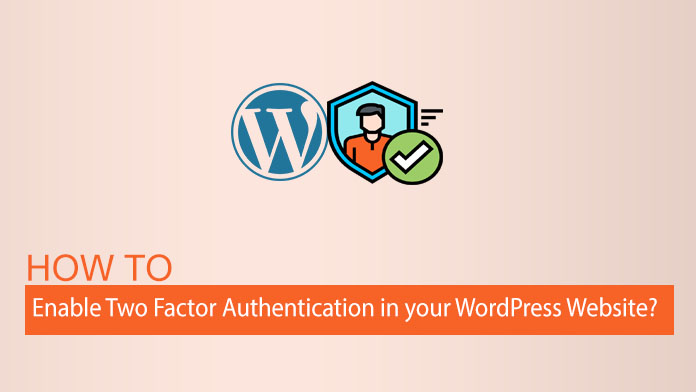
在本教程中,我们将学习在WordPress网站中启用双重身份验证。
但是,在此之前,让我们知道它是什么以及如何在WordPress网站中启用它。
WordPress中的两因素身份验证是什么?
两要素身份验证(也称为两步验证)是额外的安全层。 这是增加安全性的好方法,并且已被许多网站使用。 这样可以保护您的网站免遭密码盗窃,网络钓鱼甚至暴力攻击。
它的实现方式是,如果没有唯一代码,任何用户都无法访问您网站的管理面板。 因此,即使用户能够猜出密码,他们仍然需要将另一条信息发送到他们的移动设备。
在这种情况下,您的网站会受到黑客的攻击,或者如果您的网站上存在可疑登录,则可以使用它。
在WordPress网站中启用两因素身份验证
启用两因素身份验证(2FA)的最简单方法之一是使用插件。 插件 Google Authenticator – WordPress两因素认证(2FA,MFA) 是最好的启用它。
首先,您需要在网站上安装并激活插件。 按照我们的教程指南“如何在网站上安装新插件?”
激活插件后,
- 转到miniOrange 2 –因子>>两个因子
- 在给定的方法中选择您的两因素身份验证方法。

在本教程中,我将启用“通过SMS进行OTP”和“通过电子邮件进行OTP”作为身份验证因素。 您只需选择最适合您的站点的一种即可。
- 单击配置按钮。
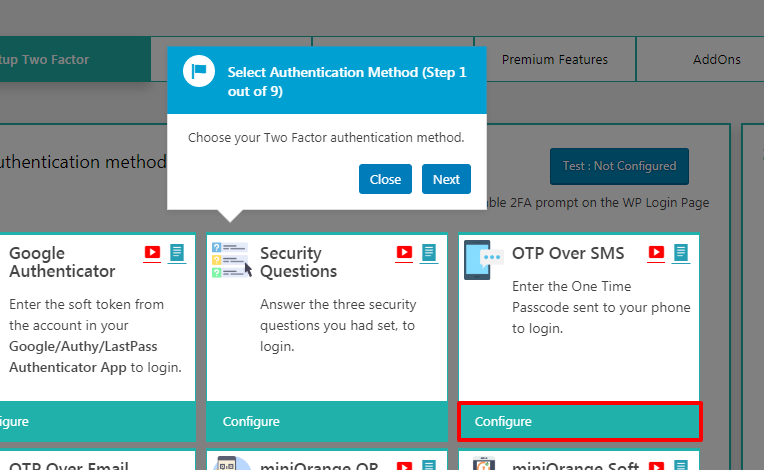
配置完成后,系统将要求您创建一个帐户来配置miniOrange 2-Factor插件。
- 提供您的电子邮件地址和密码。
- 通过重新输入密码来确认。
- 点击创建帐户按钮。

注意:如果您已经创建了一个帐户,则只需登录即可。而且,经过验证以执行“双重身份验证”的所有用户角色都需要拥有一个帐户。
创建帐户后,需要配置“通过SMS进行OTP”。

- 提供您的电话号码,然后单击验证
您将在手机中收到验证码。
- 输入OTP并单击验证OTP。
验证OTP后,您将收到2FA安装成功通知。

- 单击下一步按钮以选择第二因素身份验证。
选择第二个选项。 正如我前面提到的,这里选择了OPT Over Email。
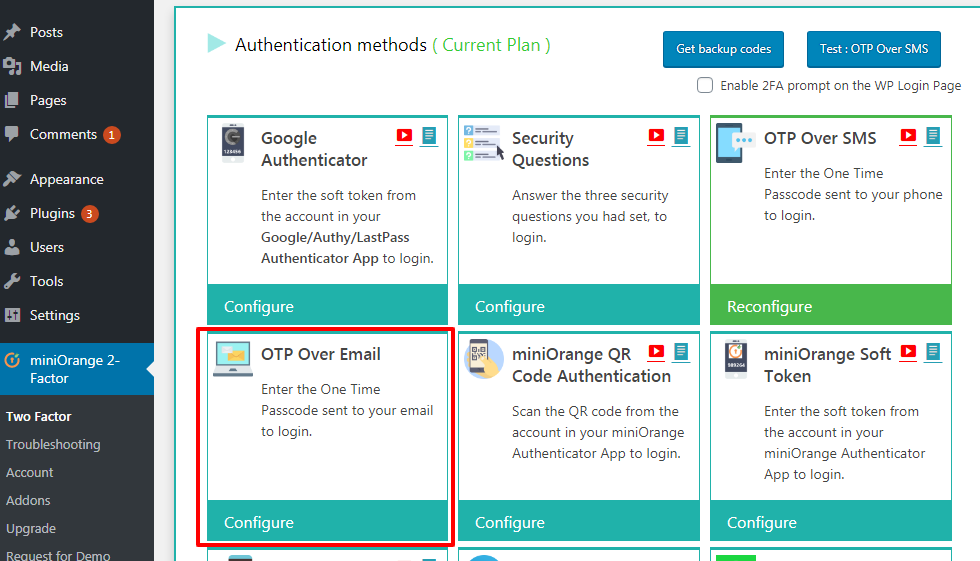
- 提供电子邮件地址,然后单击“保存”按钮。
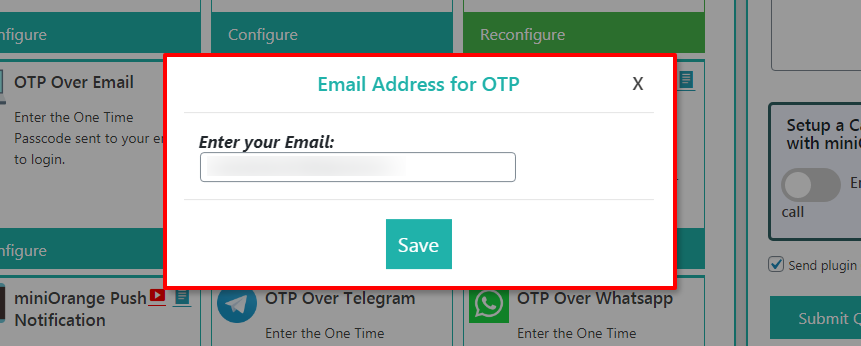
您将在您的电子邮件地址上收到一次性密码。
- 输入OTP密码,然后单击配置按钮。
在这里,您已经在站点上成功启用了“双重身份验证”。 现在,当您登录到站点的管理面板时,您需要每次输入OTP。
选择角色为用户启用2因素
最后,您需要选择要为其启用“双重身份验证”的角色。 您选择的角色将必须完成身份验证,然后才能登录管理面板。
要选择角色,
- 选择设置
- 从“用于用户的角色”部分中选择用户的角色。
- 单击保存设置按钮。
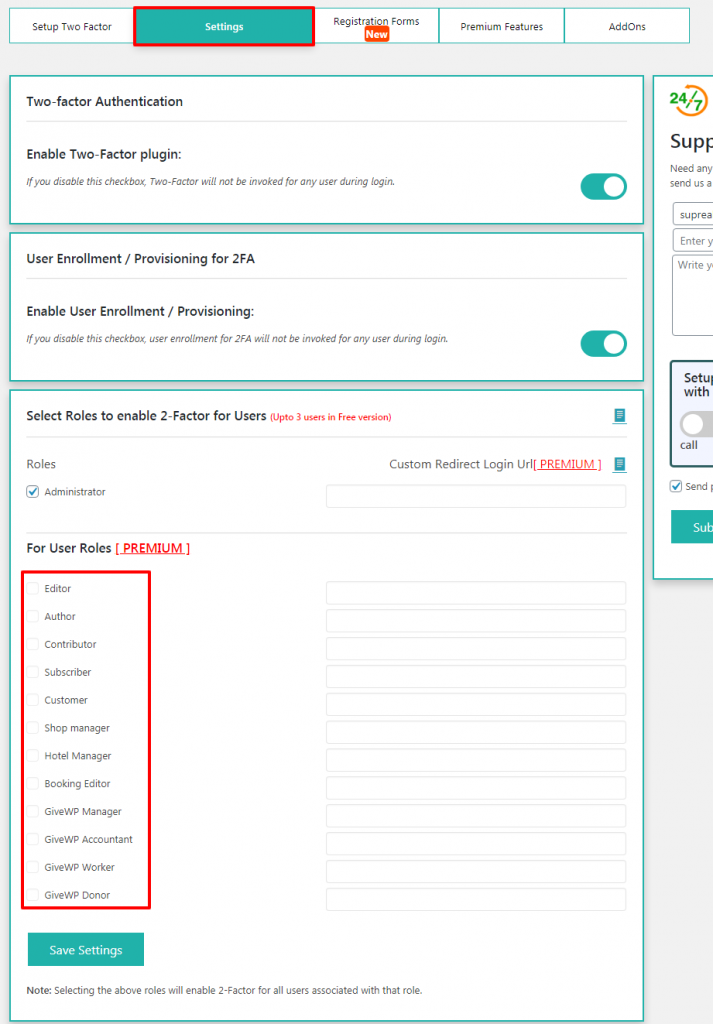
您选择的角色的用户将必须进行2要素身份验证。 这将确保您的网站安全。 在网站上启用“双重身份验证”的操作到此结束。 请按照我们今天的指南在您的站点中启用它!
另外,请按照我们的教程了解更多信息 WordPress的!
